群控系统安装调试教程
大家好 , 我是宇文辰风 。 上篇文说这次给大家更新安装教程 , 客户订的100控系统也到了 。 就给大家把具体的安装流程讲一下 。 因为客户离我比较近 , 所以我在公司调试好以后 , 客户再来提货 , 这样拿回去 , 接上手机就能用了 。
一大早 , 顺丰小哥就把东西送到楼下了 , 因为单元门和电梯都得刷卡 , 所以就自己下楼取一趟!感谢顺丰小哥!
 文章插图
文章插图
上楼、拆箱!我是特别喜欢拆快递的 , 哈哈!这里面是一台群控服务器 , 两个48口的USB集线器 。
 文章插图
文章插图
群控服务器、USB集线器
看一下服务器长啥样:
 文章插图
文章插图
群控服务器
再看一下背面
 文章插图
文章插图
群控服务器背面
说明一下 , 这个服务器是不需要接显示器的 。 只接上电源和网线就可以了!一共有6个USB接口 。 如果有购买20、30口多个集线器的 , 就都接到服务器的USB口 。 不要去串联USB集线器 。
看一下咱们的USB集线器 , 这个是群控专用的 。 48口 , 400W功率 , 带漏电保护:
 文章插图
文章插图
群控USB集线器
具体的连接方式呢 , 就是服务器用网线接到咱们的局域网里 , 然后集线器接到服务器上 , 手机用数据线接到集线器上 , 主控电脑保持和服务器在一个局域网内就可以了 , 主控电脑用网线 , 或者WIFI都是可以的 。
 文章插图
文章插图
群控系统连接示意图
硬件部分 , 到这里就安装完了 。 下面咱们说一下系统的安装:
软件安装包→点击安装(此步骤前关闭所有安全查毒软件:360、腾讯等 , 一定要关掉!主控电脑在用之前 , 最好是新装一个干净的系统)
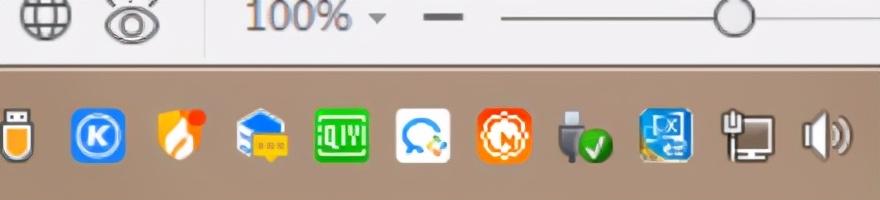 文章插图
文章插图
关掉所有的杀毒软件、电脑管家、360等
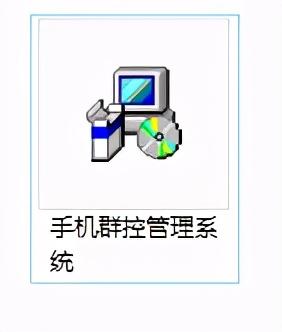 文章插图
文章插图
先关相关软件 , 再点击安装系统
点击安装软件 , 正式软件安装之前 , 会自动安装系统需要的运行环境(注意:出现英文安装文件时 , 全部点击最左边的按钮 , 完成安装)
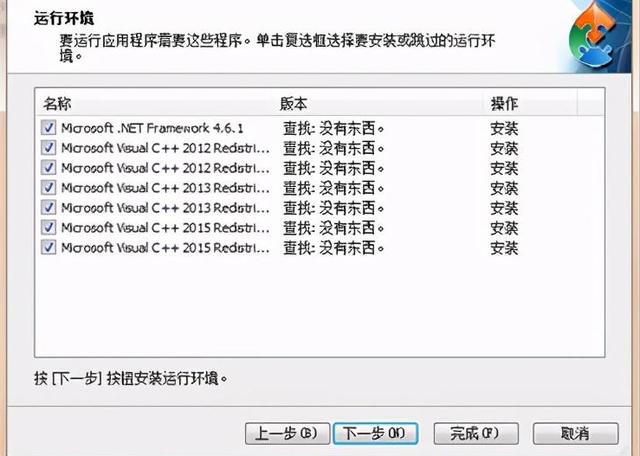 文章插图
文章插图
运行环境安装
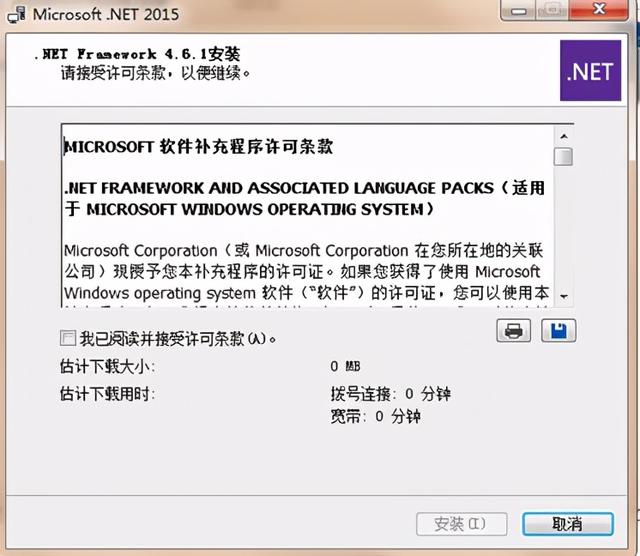 文章插图
文章插图
运行环境安装
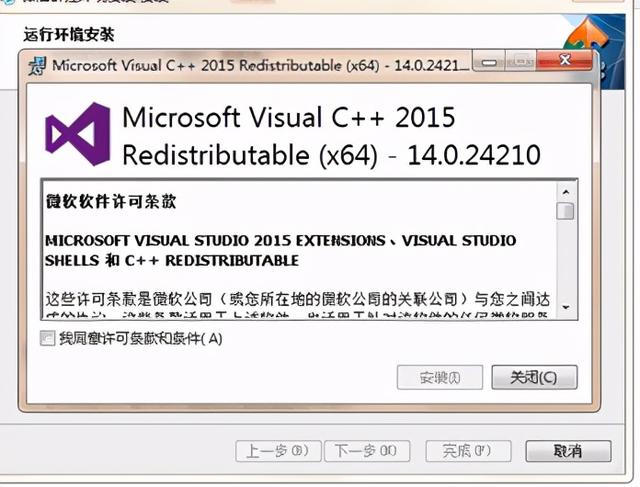 文章插图
文章插图
运行环境安装
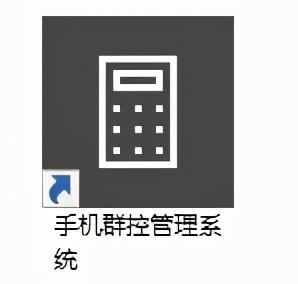 文章插图
文章插图
安装好的管理系统
如果咱们的操作系统不是WIN7的话 , 在运行管理系统之前 , 需要在快捷方式上点鼠标右键-属性 , 然后里面有一个以兼容模式运行这个程序打上勾 , 然后下面选择WIN7 , 再往下有一个 , 以管理员身份运行此程序 , 也打上勾!否则程序运行会出错 。 第一次打开出错的朋友 , 设置一下这个就可以了 。
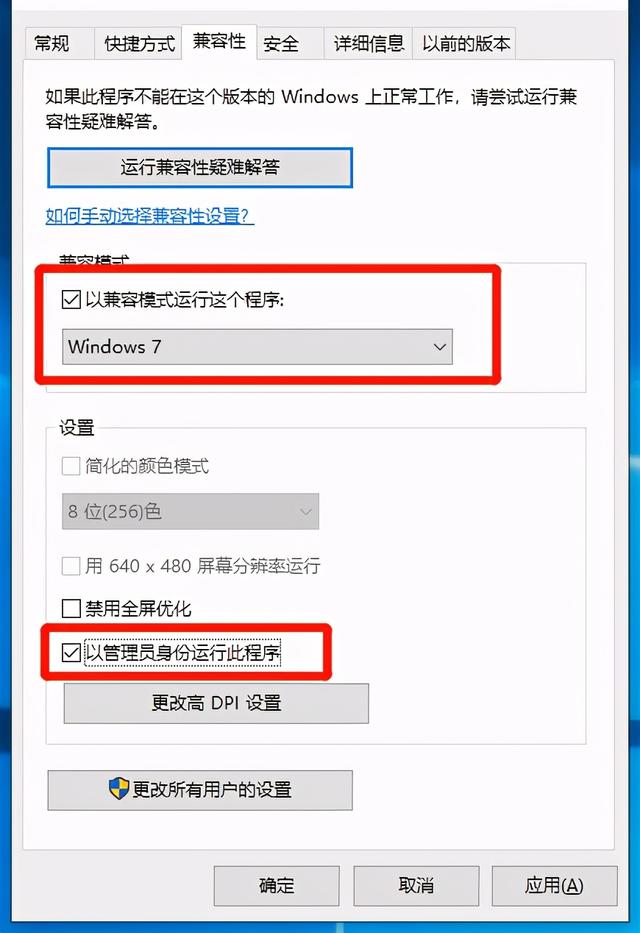 文章插图
文章插图
- vivo一款新机现身跑分网!运存和系统信息通通曝光
- 短短几个月,安装包从200M涨到354M,微信越来越臃肿了?
- 人瑞人才(06919):未来3年系统平台将发力智能化,打造职业生态链平台
- 便捷安装、功能强大的手机稳定器 大疆OM 4
- 消费者报告 | 美团充电宝电量不足也扣费,是质量问题还是系统缺陷?
- 谷歌修复Pixel 5系统音量问题 快门音效不再吵
- Axiomtek推出AIE100-903-FL-NX AI Edge系统 可在恶劣环境下运行
- 官宣!11款vivo系机型开始公测最新系统OriginOS
- 鸿蒙OS大一统需产业合力
- 率先适配华为鸿蒙系统 扫描全能王助力“万物互联”
